Lightroom: настройка Backups
Этот короткий пост я посвящаю важной теме - настройка Backups в Lightroom.
Сегодня вдруг решил, сделать бекапы своей фотожизни, а именно - 7 лет, которые я снимаю. Эти семь лет я храню фотографии с каждого мероприятия, дня съёмки или ночи и так получилось, что последние 1,5 года я активно использую Lightroom для первичной обработки и экспорта фотографий.

И знаете, мой личный опыт меня научил на примере других - беречь RAW, бекапить их, бекапить каталог лайтрума и при этом, делать это часто!
Рекомендую к просмотру видео: я за 18 секунд изменил формат бекапа на "каждый раз, когда закрывается лайтрум / Every time Lightroom exits".
Если вы впервые открыли лайтрум, то давайте по шагам разберём, как и что нам необходимо включить:
1. Откройте настройки Каталога:
- Mac: Lightroom > Настройки каталога;
- Windows: Edit > Настройки каталога.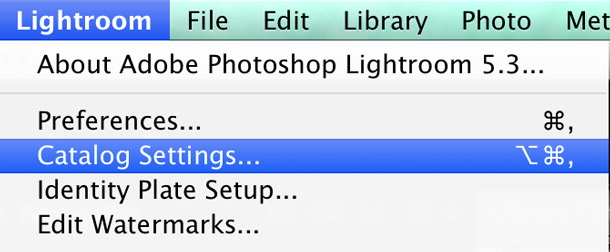
2. В вкладке General / Backups выбираем:
Back Up Catalog (Резервное копирование Каталога) - "каждый раз, когда закрывается лайтрум / Every time Lightroom exits".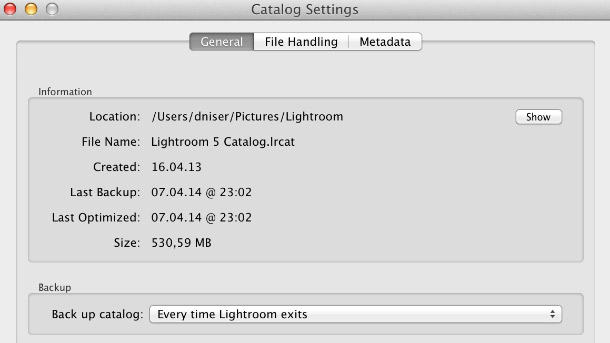
3. Закрываем Lightroom.
Теперь каждый раз при закрытии каталога у нас будет появляться диалоговое окно, которое будет предлагать сделать бекап, с возможностью выбрать - куда сохраняться.
Я настроил сохранение в папку "Creative Cloud Files"!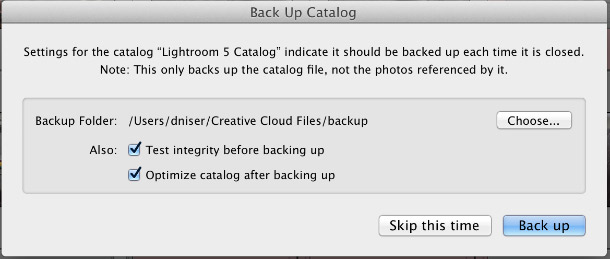 Всё, работает, но это не значит, что бекапить сами фотографии вам не надо - еще как надо!
Всё, работает, но это не значит, что бекапить сами фотографии вам не надо - еще как надо!
Сегодня вдруг решил, сделать бекапы своей фотожизни, а именно - 7 лет, которые я снимаю. Эти семь лет я храню фотографии с каждого мероприятия, дня съёмки или ночи и так получилось, что последние 1,5 года я активно использую Lightroom для первичной обработки и экспорта фотографий.

И знаете, мой личный опыт меня научил на примере других - беречь RAW, бекапить их, бекапить каталог лайтрума и при этом, делать это часто!
Рекомендую к просмотру видео: я за 18 секунд изменил формат бекапа на "каждый раз, когда закрывается лайтрум / Every time Lightroom exits".
[media=http://www.youtube.com/watch?v=vlwioy52W7k]
Если вы впервые открыли лайтрум, то давайте по шагам разберём, как и что нам необходимо включить:
1. Откройте настройки Каталога:
- Mac: Lightroom > Настройки каталога;
- Windows: Edit > Настройки каталога.
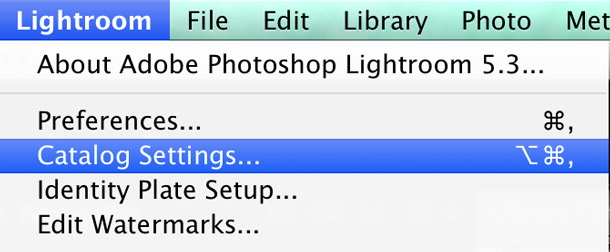
2. В вкладке General / Backups выбираем:
Back Up Catalog (Резервное копирование Каталога) - "каждый раз, когда закрывается лайтрум / Every time Lightroom exits".
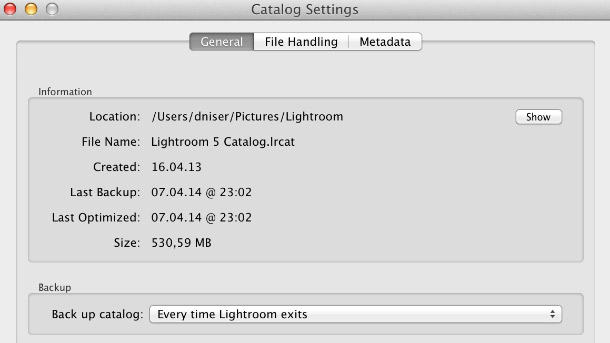
3. Закрываем Lightroom.
Теперь каждый раз при закрытии каталога у нас будет появляться диалоговое окно, которое будет предлагать сделать бекап, с возможностью выбрать - куда сохраняться.
Я настроил сохранение в папку "Creative Cloud Files"!
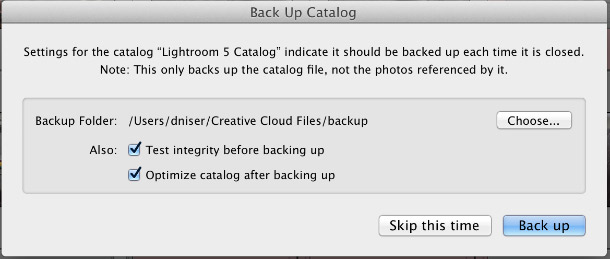
Комментариев 0